在日常生活中,我们经常会使用手机来进行各种操作,而手机的屏幕锁定功能则是保护我们的隐私和安全的重要手段之一,对于华为手机用户来说,屏幕锁定的设置以及如何在华为手机上固定屏幕可能是一项基本操作,但对于一些新手用户来说,可能还不够熟悉。在本文中我们将介绍华为手机屏幕锁定在哪里以及如何在华为手机上固定屏幕,帮助大家更好地保护手机信息安全。
如何在华为手机上固定屏幕
操作方法:
1.想要固定屏幕,首先需要点击【设置】功能。
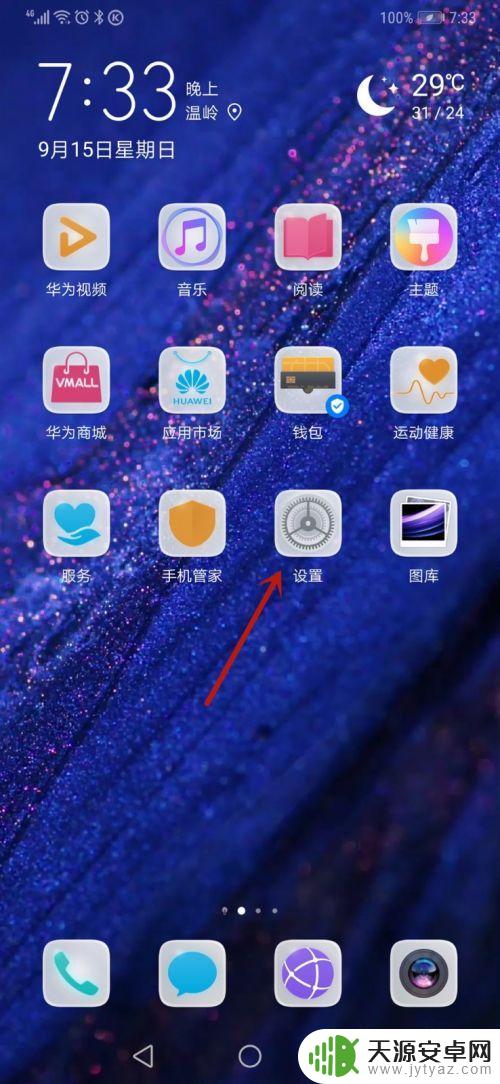
2.进入到【设置】页面后,接着再点击【安全和隐私】功能。
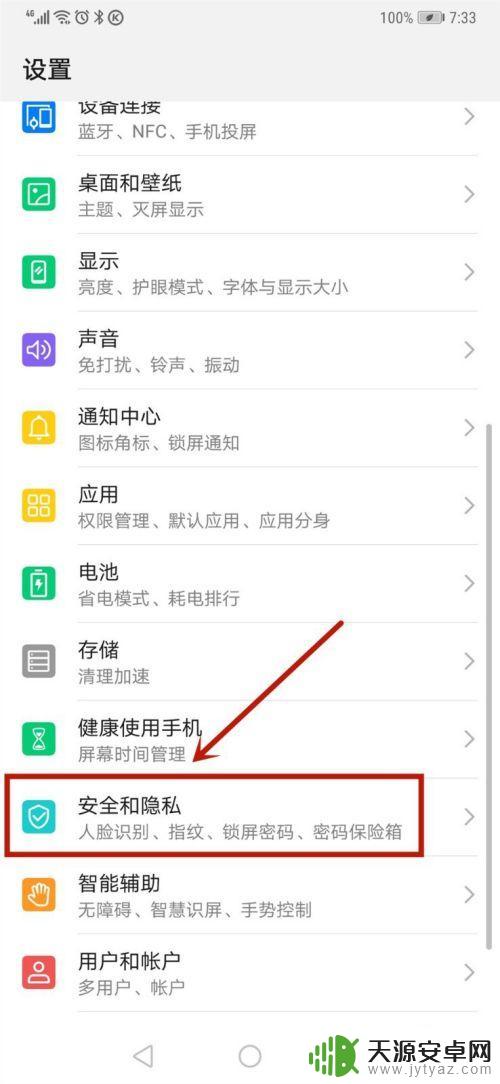
3.此时会进入到【安全和隐私】页面,接着下拉页面到底部。然后点击【更多安全设置】功能。
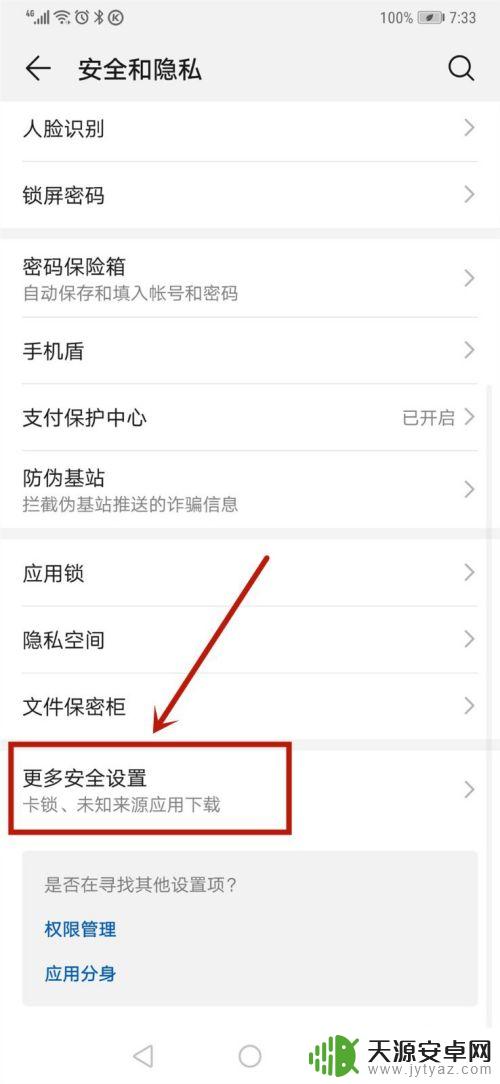
4.进入到【更多安全设置】页面后,接着再点击这个页面底部的【屏幕固定】功能。
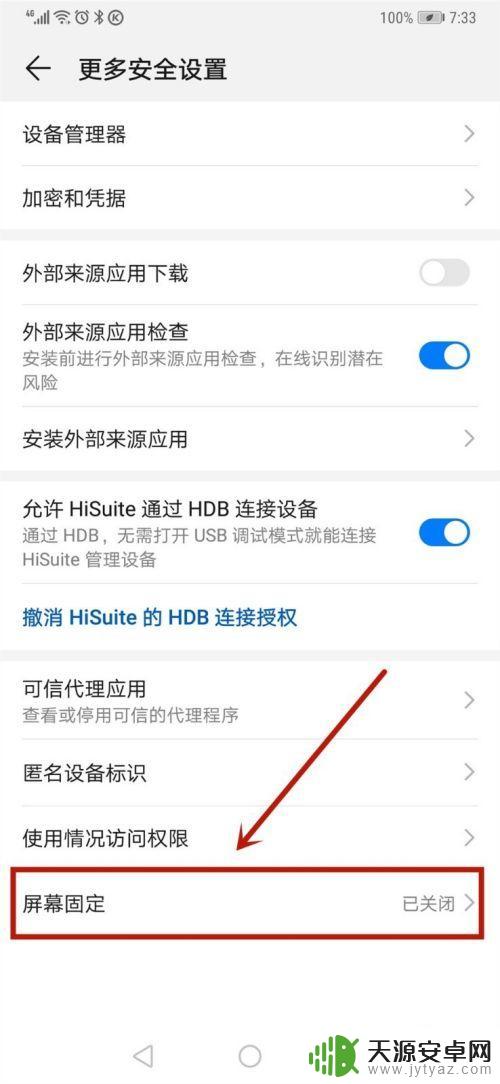
5.进入到【屏幕固定】页面后,然后点击开启屏幕固定功能。
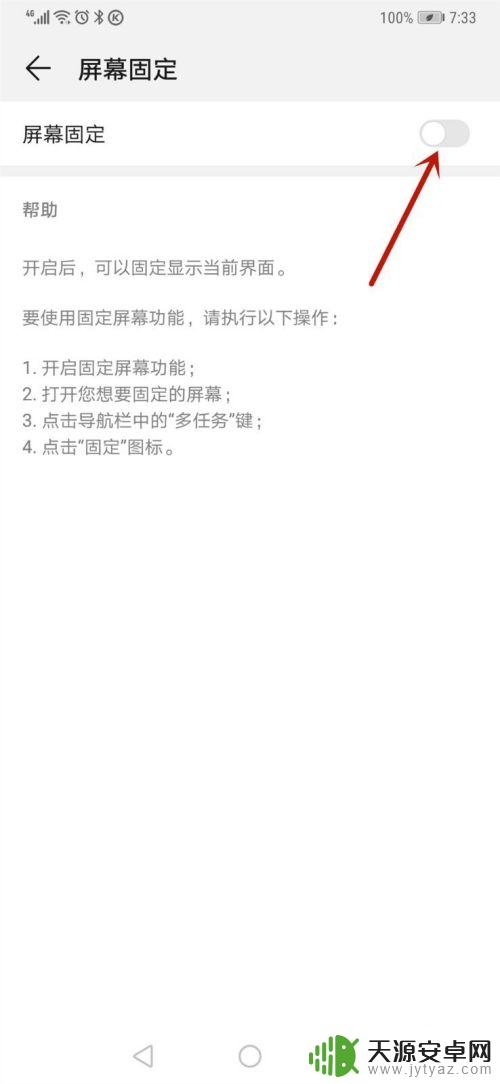
6.成功开启屏幕固定功能后,接着打开要固定的界面。之后再点击屏幕中的多功能键。
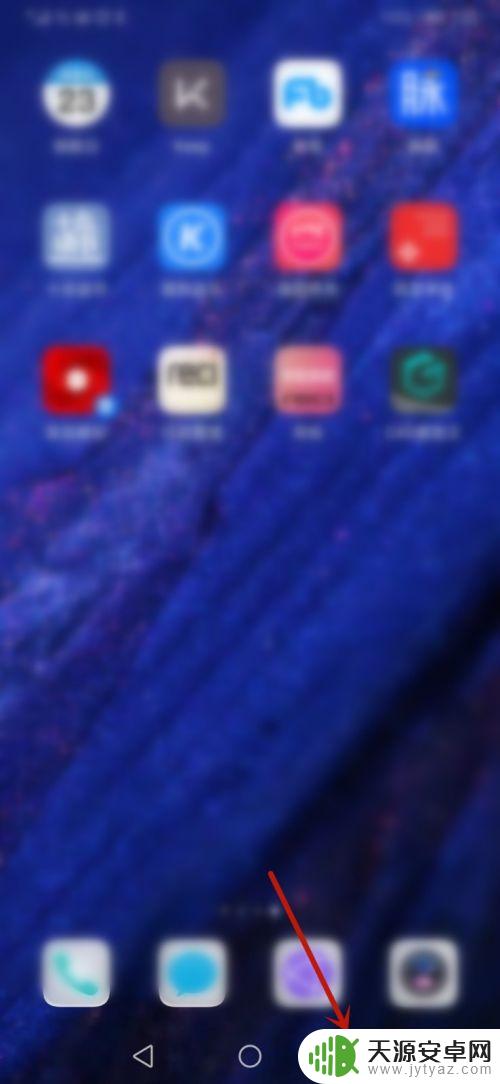
7.接着再点击屏幕固定图标,这样就完成操作了。
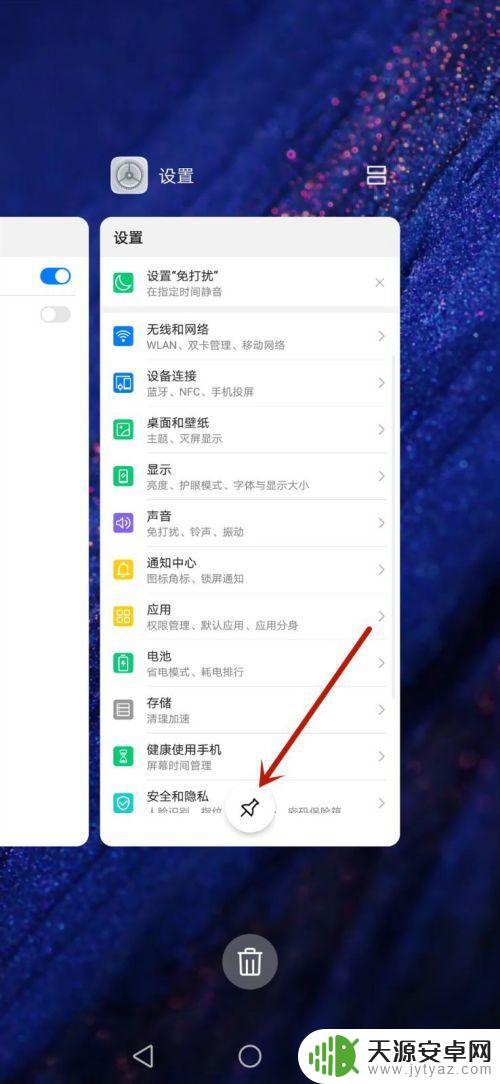
8.总结:
1、点击【设置】。
2、点击【安全和隐私】。
3、下拉页面后点击【更多安全设置】。
4、点击【屏幕固定】。
5、开启屏幕固定功能。
6、打开想要固定的屏幕,点击多功能图标。
7、点击固定屏幕图标。
以上是华为手机屏幕锁定的全部内容,如果您遇到这种情况,可以按照以上方法解决,希望对大家有所帮助。









